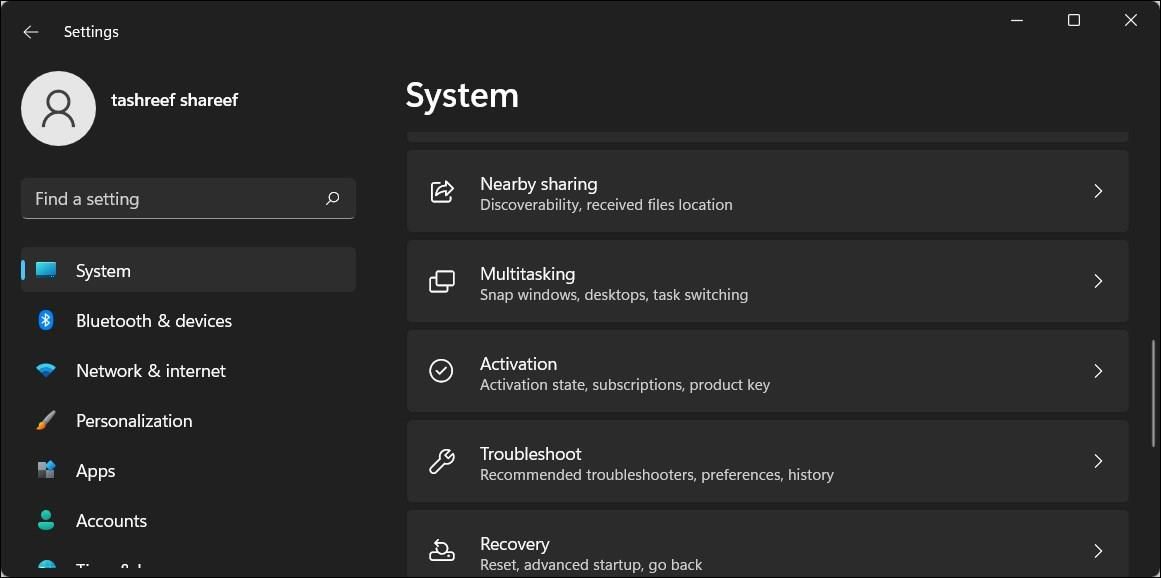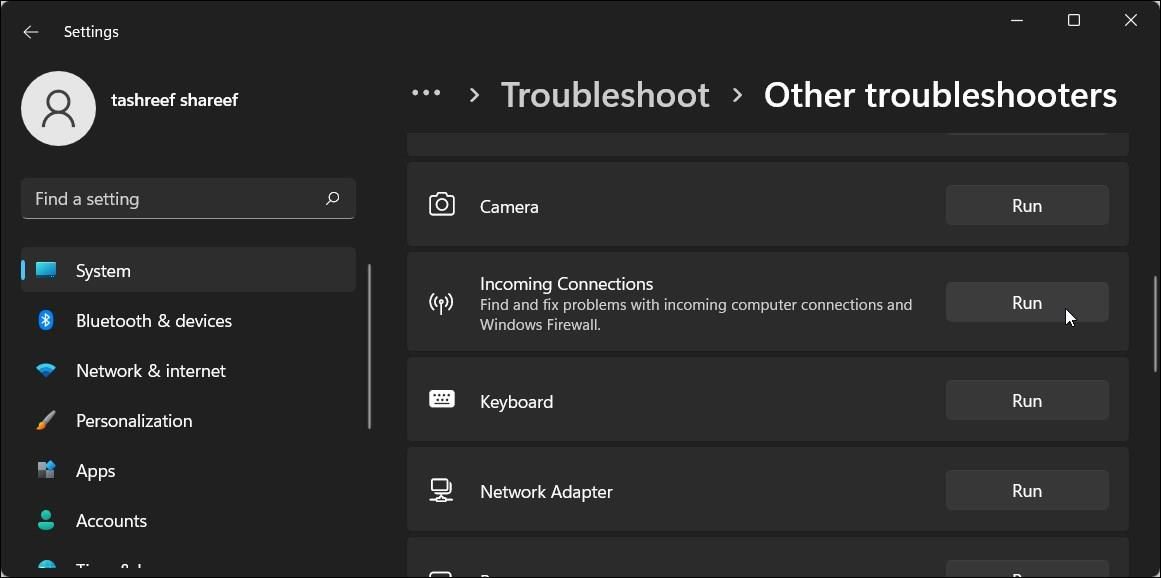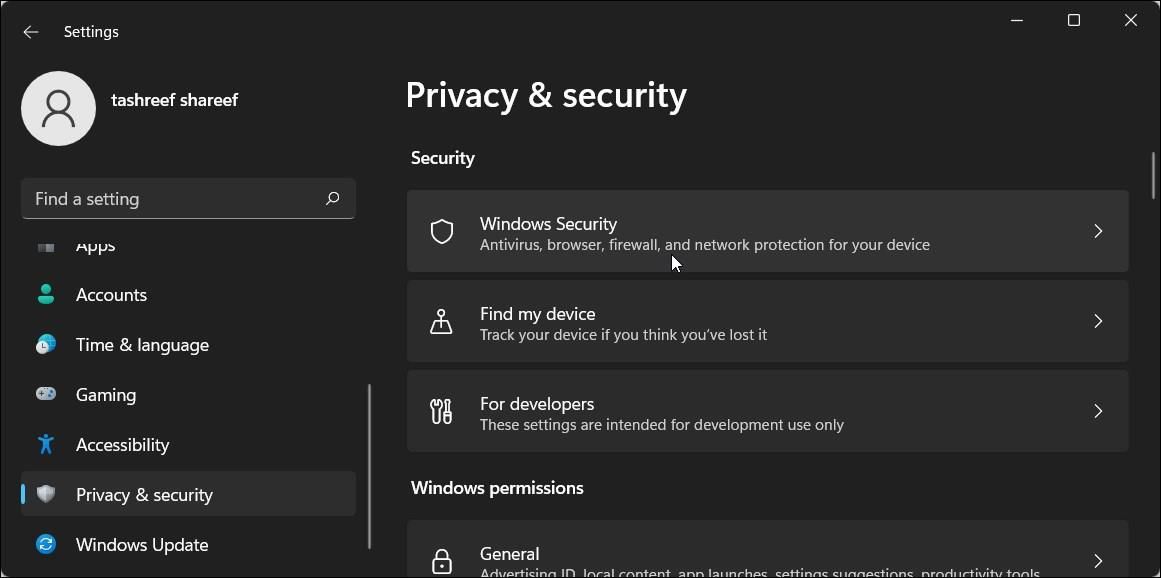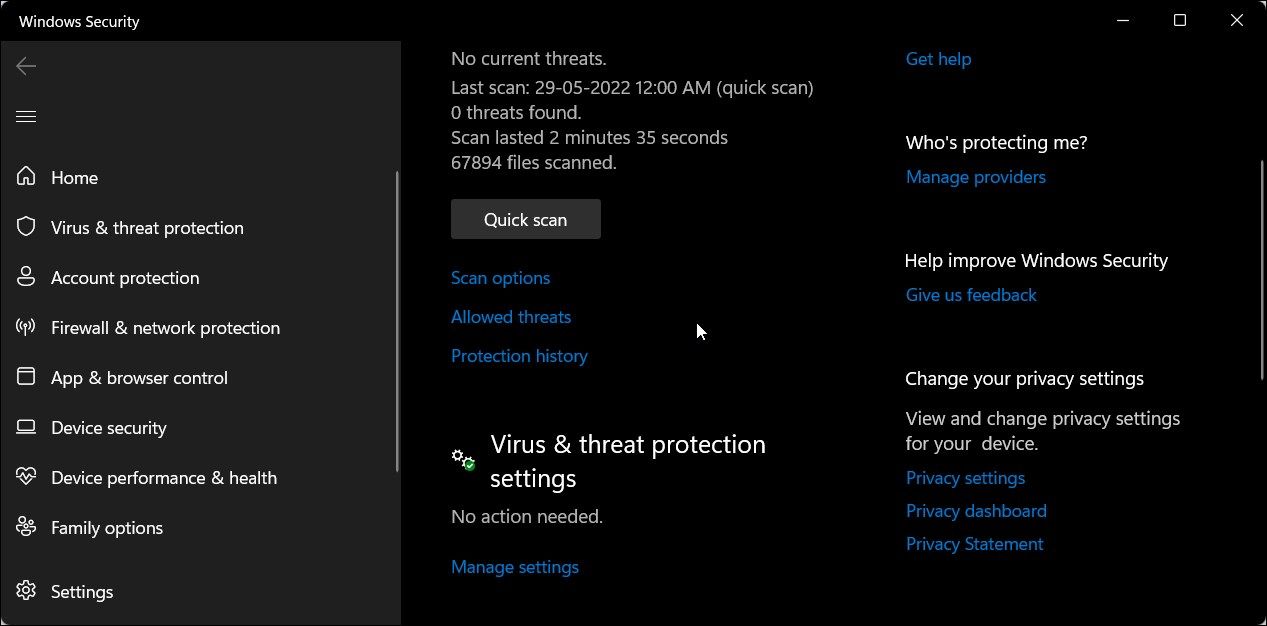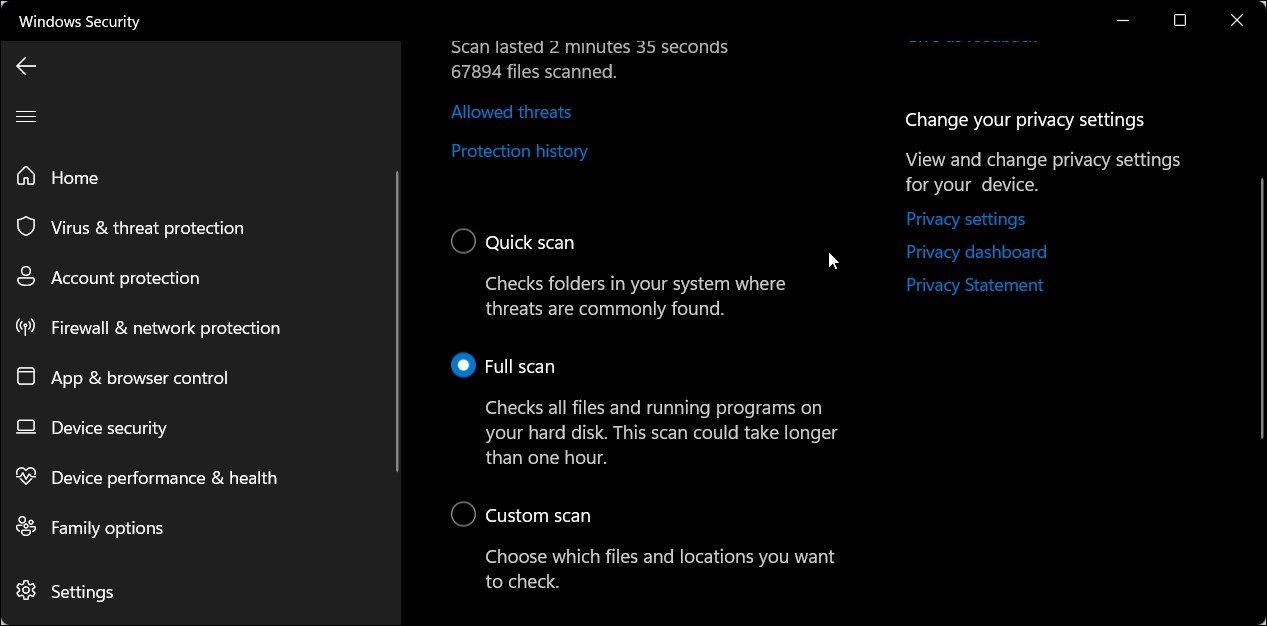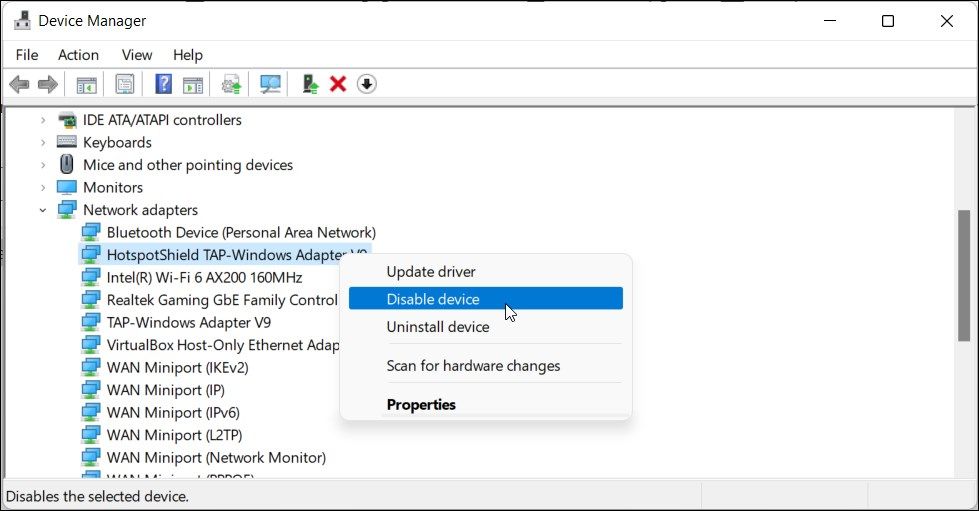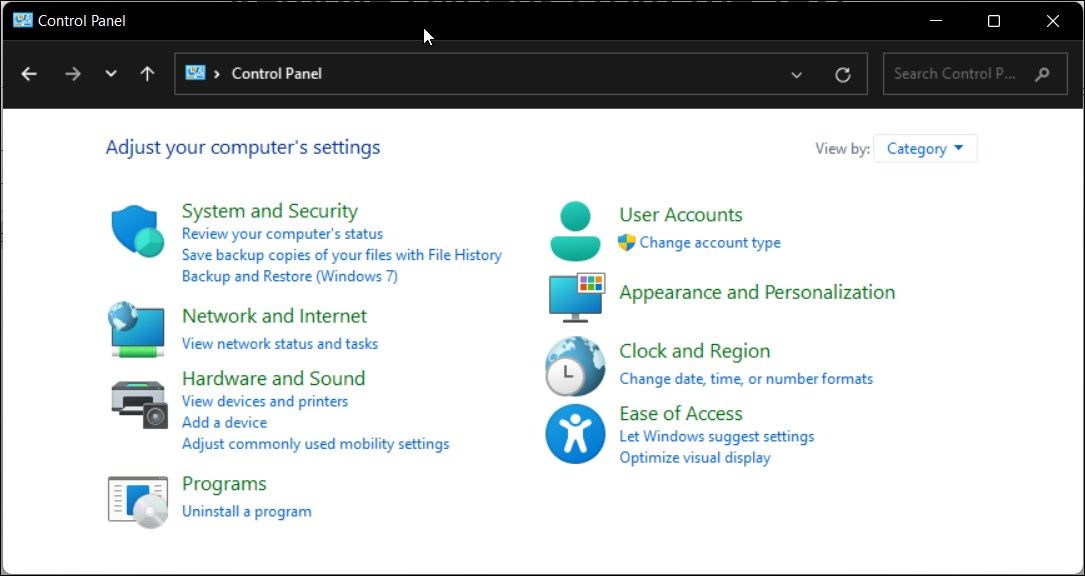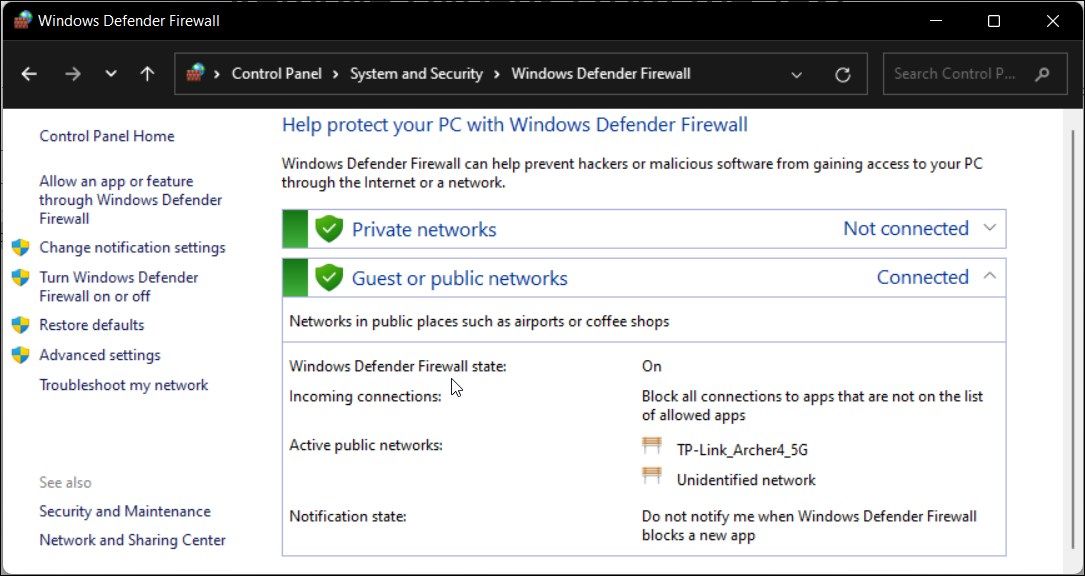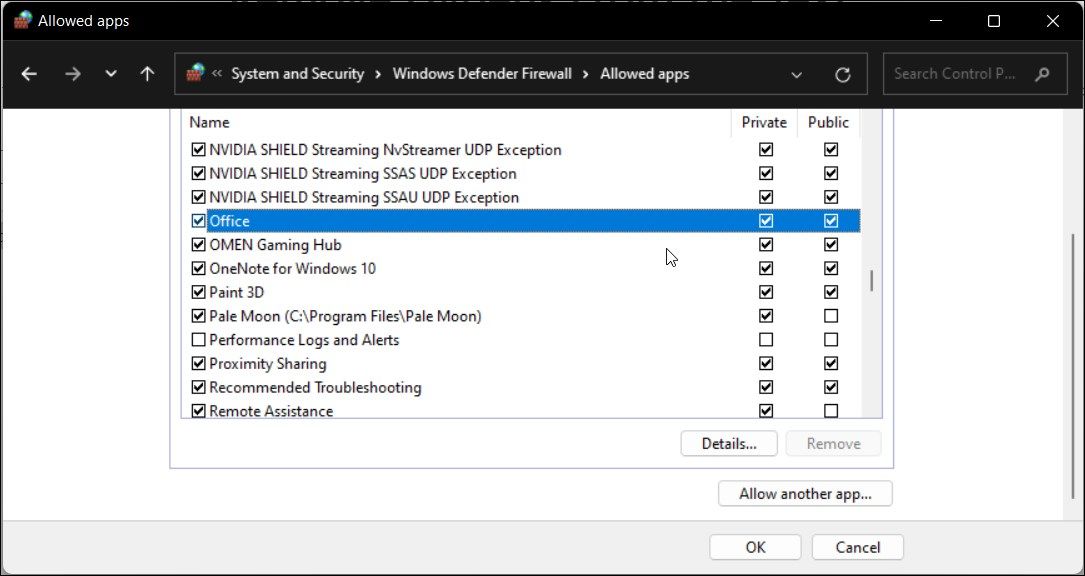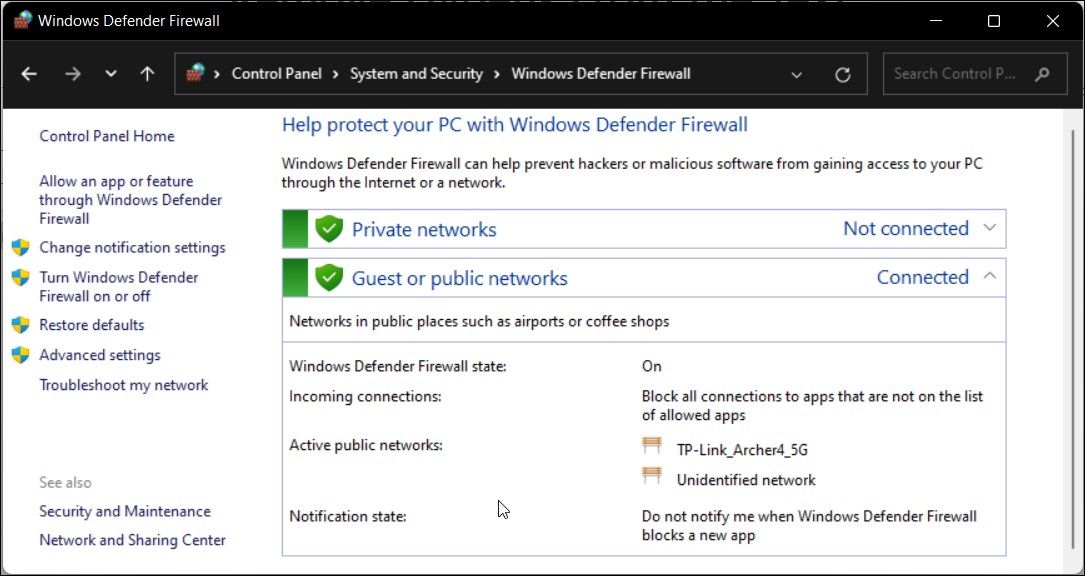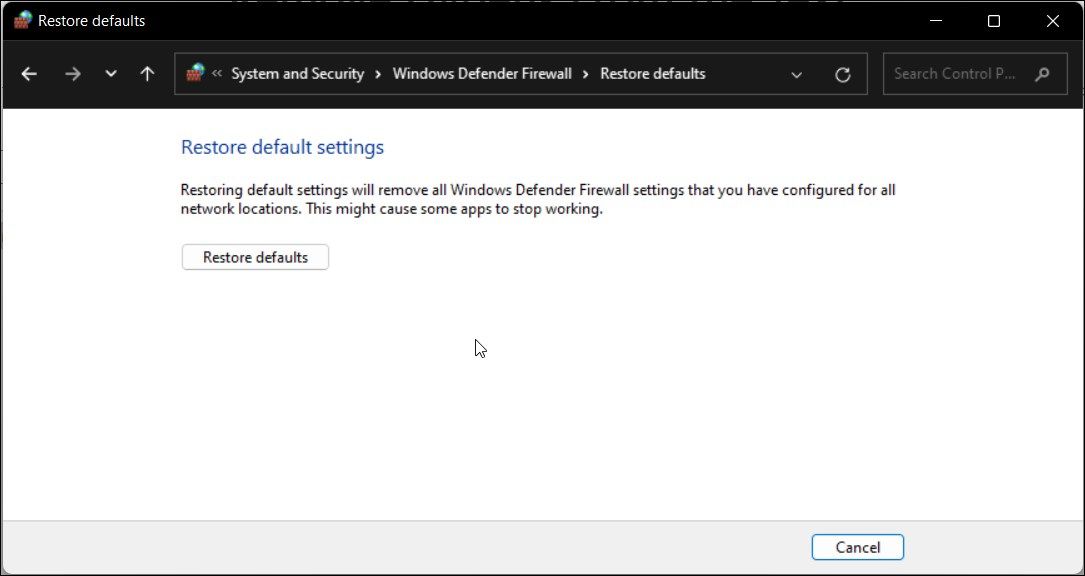Como corrigir o erro “O Firewall do Windows Defender bloqueou alguns recursos deste aplicativo”
Você encontrará o Windows Defender Firewall bloqueou alguns recursos deste alerta de segurança do aplicativo ao tentar iniciar um programa em um computador Windows. Embora você possa clicar em Permitir acesso e iniciar o programa, o pop-up pode ser irritante se aparecer com frequência.
Felizmente, você pode configurar o Firewall do Windows para impedir que essa mensagem apareça. Abaixo, discutimos por que essa mensagem aparece e como lidar com esse alerta de segurança no sistema operacional Windows.
O que aciona o alerta "O Firewall do Windows Defender bloqueou alguns recursos deste aplicativo"?
O Firewall do Windows Defender acompanha todos os aplicativos que tentam se conectar à Internet e aceita conexões de entrada em seu computador. Quando detecta um aplicativo tentando se conectar à Internet pela primeira vez, ele bloqueia o acesso e mostra a mensagem acima.
Se você confia no aplicativo, pode clicar em Permitir acesso. Caso contrário, clique em Cancelar e o aplicativo permanecerá na lista de bloqueados até que você o permita da próxima vez.
Essa é uma medida preventiva para impedir que aplicativos sorrateiros e agentes de ameaças obtenham acesso ao seu computador. Por outro lado, essa medida de segurança pode ser irritante se o Windows Defender Firewall começar a bloquear aplicativos com frequência.
Se esta mensagem aparecer repetidamente com os aplicativos que você permitiu anteriormente, é melhor levar alguns minutos e investigar o aplicativo em busca de problemas.
No caso de um navegador web, você pode ter um plugin duvidoso tentando acessar a Internet, acionando um alerta de segurança. Em outros casos, os clientes VPN são conhecidos por acionar esse alerta de segurança com bastante frequência.
Aqui estão algumas coisas que você pode tentar para interromper a mensagem de alerta de segurança do Firewall do Windows em seu computador.
1 Execute o Solucionador de problemas do Firewall do Windows
Vamos começar com a solução de problemas do Firewall do Windows Defender para os problemas de conexão de entrada. O Windows 10 e 11 vêm com um solucionador de problemas de conexão de entrada integrado. Ele permite que você encontre e corrija problemas com conexões de entrada e o Firewall do Windows.
Para executar a solução de problemas do Firewall do Windows:
-
Pressione Win + I para abrir Configurações.
-
Abra a guia Sistema no painel esquerdo.
-
Em seguida, role para baixo e clique em Solucionador de problemas .
-
Clique em Outros solucionadores de problemas.
-
Em seguida, role para baixo até a seção Outros.
-
Localize e clique no botão Executar para Conexão de entrada.
-
O solucionador de problemas tentará detectar o problema e solicitará algumas informações suas.
-
Selecione uma das opções e clique em Avançar. O solucionador de problemas agora procurará problemas na área selecionada e aplicará uma correção, se necessário.
-
Uma vez feito, clique em Fechar e procure por quaisquer melhorias.
2 Analise seu sistema para um problema de malware
Se o alerta de segurança aparecer repetidamente aleatoriamente para um aplicativo específico ou todos os aplicativos, é melhor verificar se há problemas de malware no seu sistema. Se você tiver um antivírus de terceiros, faça uma verificação completa para encontrar qualquer infecção por malware.
Para executar uma Verificação usando a Segurança do Windows:
-
Pressione Win + I para abrir Configurações.
-
Abra a guia Privacidade e segurança no painel esquerdo.
-
Clique em Segurança do Windows.
-
Clique em Proteção contra vírus e ameaças na seção Áreas de proteção.
-
Na nova janela de Segurança do Windows, clique em Opções de verificação em Verificação rápida.
-
Em Opções de verificação, selecione Verificação completa.
-
Em seguida, clique no botão Verificar agora para iniciar a verificação. Isso verificará todos os arquivos e programas em execução no disco rígido.
Uma verificação completa geralmente leva muito tempo para ser concluída, dependendo dos dados armazenados no disco rígido.
3 Desabilite seu cliente VPN
O Firewall do Windows Defender pode bloquear conexões de entrada e saída de um cliente VPN. Se você tiver um cliente VPN em execução, feche-o e saia do aplicativo completamente.
Para sair do aplicativo VPN, clique no ícone de seta para cima na bandeja do sistema (canto inferior direito da área de trabalho), clique com o botão direito do mouse no ícone do aplicativo VPN e selecione Sair.
Se o problema persistir, tente desabilitar o adaptador de rede VPN no Gerenciador de dispositivos. Aqui está como fazê-lo.
- Pressione Win + R para abrir a caixa de diálogo Executar .
- Digite devmgmt.msc e clique em OK para abrir o Gerenciador de Dispositivos.
- No Gerenciador de dispositivos, expanda a seção Adaptadores de rede.
- Você pode identificar o adaptador de rede VPN pelo nome do cliente VPN. Por exemplo, se você usar o Hotspot Shield VPN, o adaptador terá um nome semelhante.
- Clique com o botão direito do mouse no adaptador de rede VPN e selecione Desativar dispositivo.
- Clique em Sim para confirmar a ação.
Uma vez desativado, verifique se o problema foi resolvido. Caso contrário, procure outros adaptadores de rede VPN e desative-os por meio do Gerenciador de dispositivos.
4 Permitir o aplicativo através do firewall do Windows Defender
Você pode clicar em Permitir acesso para adicionar o aplicativo bloqueado à lista permitida no Windows Defender Firewall. No entanto, se o aplicativo continuar solicitando permissão, você poderá permitir manualmente o aplicativo por meio do Defender Firewall.
Para adicionar o programa à lista de permissões do Firewall do Windows:
-
Pressione Win + R para abrir Executar.
-
Digite control e clique em OK para abrir o Painel de Controle.
-
No Painel de Controle, clique em Sistema e Segurança.
-
Em seguida, clique em Firewall do Windows Defender.
-
No painel esquerdo, clique em Permitir um aplicativo ou recurso por meio do Firewall do Windows Defender.
-
Clique em Alterar configurações para ativar a opção.
-
Em seguida, percorra a lista de aplicativos e recursos e localize o programa que deseja permitir através do firewall.
-
Marque as caixas Privado e Público para adicionar o aplicativo à lista de permissões do Windows Defender Firewall.
-
Clique em OK para salvar as alterações e sair do Painel de Controle.
Se o programa que você deseja permitir não estiver na lista, clique em Permitir outro aplicativo, navegue no diretório de instalação do aplicativo e selecione o executável. Em seguida, clique em Adicionar e salve as alterações.
5 Restaurar as configurações do firewall do Windows Defender para o padrão
Um firewall configurado incorretamente pode agir de forma irregular e bloquear aplicativos genuínos. Se você tiver feito alterações recentemente no Firewall, mas não tiver certeza dos detalhes exatos, poderá restaurar as configurações padrão.
A restauração do padrão removerá todas as modificações de terceiros e redefinirá o Firewall para o padrão de fábrica.
Para restaurar o padrão do Firewall do Windows Defender:
-
Pressione Win + X e clique em Executar.
-
Digite control e clique em OK para abrir o Painel de Controle.
-
Em seguida, vá para Sistema e Segurança > Firewall do Windows Defender.
-
No painel esquerdo, clique em Restaurar padrões.
-
Clique no botão Restaurar padrões.
-
Leia a descrição e clique em Sim para confirmar a ação.
Observe que a restauração do padrão redefinirá todas as alterações feitas no Windows Defender Firewall desde a instalação do Windows. Como resultado, você precisará reconfigurar o firewall, se necessário.
Corrigindo o alerta de segurança intrusivo do firewall do Windows Defender
O alerta de segurança do Windows Defender Firewall é uma visão comum ao usar um computador Windows. É um alerta inofensivo que geralmente ocorre apenas uma vez para qualquer programa. Se você confia no aplicativo, clique em Permitir acesso e a mensagem nunca aparecerá para o mesmo aplicativo.
Em caso de ocorrência repetida, solucione seu sistema para possíveis problemas, incluindo infecção por malware e conflito de VPN. Se o problema persistir e você confiar que o serviço/programa é genuíno, considere desativar o Windows Defender temporariamente.